Hoe een Facebook-verhaal te maken

Facebook-verhalen kunnen erg leuk zijn om te maken. Hier is hoe je een verhaal kunt maken op je Android-apparaat en computer.
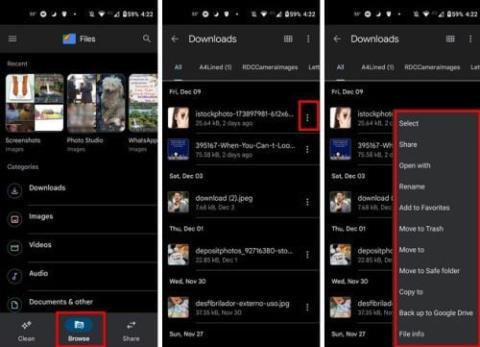
Je hebt iets gedownload op je Android-apparaat, maar je weet niet zeker waar je moet zoeken om het te vinden. Het goede nieuws is dat het gemakkelijk is om uw downloads op Android te vinden en dat u uit verschillende opties kunt kiezen. Als de ene niet werkt, kun je altijd de andere proberen.
Hoe u uw downloads op Android kunt vinden
Aangezien de stappen voor het vinden van uw downloads kunnen variëren, afhankelijk van uw Android, zou een uitstekende keuze zijn om een app zoals Google Files te installeren . De app is gratis te downloaden en te gebruiken en valt je niet lastig met vervelende advertenties. Met deze app kun je allerlei soorten bestanden vinden, niet alleen je downloads.
Zodra de app is geïnstalleerd, tikt u onderaan op het tabblad Bladeren. De eerste optie die u ziet, is de optie Downloads. Door op de puntjes rechts te tikken, zie je verschillende opties voor wat je met de download kunt doen.

Je kunt dingen doen zoals:
De meest recente download staat bovenaan de lijst. Als u bovenaan op het pictogram tikt dat eruitziet als een raster, kunt u de lay-out van de afbeeldingen in de downloadlijst wijzigen. Door op de stippen aan de rechterkant te tikken, kunt u de downloadlijst sorteren op:

Als er bijvoorbeeld verschillende downloads zijn die u wilt wissen, drukt u er lang op één en selecteert u er zoveel als u wilt totdat ze allemaal zijn geselecteerd.

Stel dat u een afbeelding downloadt. Wanneer uw Android-apparaat klaar is met downloaden, zou u een bericht in de meldingsbalk moeten krijgen en een optie om uw download te openen. Er zal ook een aandelenoptie zijn, zodat u precies dat kunt doen.

Conclusie
Het is iets dat ons allemaal is overkomen. Je downloadt iets en dan vind je het moeilijk, of je kunt het niet allemaal vinden. Maar wanneer u een bestandsbeheerder zoals Files by Google gebruikt, kunt u uw downloads veel sneller vinden. U kunt andere bestandsbeheerders gebruiken, maar Bestanden heeft een gebruiksvriendelijke interface. Dus als u niet wilt dat uw downloads zich opstapelen, is een bestandsbeheerder de juiste keuze voor een gemakkelijke vondst. Ben je snel je downloads kwijt? Deel uw mening in de reacties hieronder en vergeet niet het artikel met anderen op sociale media te delen.
Facebook-verhalen kunnen erg leuk zijn om te maken. Hier is hoe je een verhaal kunt maken op je Android-apparaat en computer.
Leer hoe je vervelende automatisch afspelende video
Los een probleem op waarbij de Samsung Galaxy Tab A vastzit op een zwart scherm en niet inschakelt.
Lees nu hoe u muziek en video
Wil je e-mailaccounts toevoegen of verwijderen op je Fire-tablet? Onze uitgebreide gids leidt je stap voor stap door het proces, waardoor je e-mailaccounts snel en eenvoudig kunt beheren op je favoriete apparaat. Mis deze must-read tutorial niet!
Een tutorial die twee oplossingen toont om apps permanent te voorkomen dat ze opstarten op je Android-apparaat.
Deze tutorial laat zien hoe je een tekstbericht van een Android-apparaat kunt doorsturen met behulp van de Google Berichten-app.
Heeft u een Amazon Fire en wilt u Google Chrome erop installeren? Leer hoe u Google Chrome kunt installeren via APK-bestand op Kindle-apparaten.
Hoe je spellingscontrole instellingen kunt in- of uitschakelen in het Android-besturingssysteem.
Vraag je je af of je die oplader van een ander apparaat kunt gebruiken met je telefoon of tablet? Deze informatieve post geeft je enkele antwoorden.







